Di Supriya Prabhu
In Windows 10, ci sono diverse applicazioni in esecuzione contemporaneamente. Ogni applicazione ha un processo o più. questo processo non è altro che l'esecuzione di un programma. Considerando che ci sono molti altri servizi e programmi in background che non vedi in esecuzione sul computer. Ora vediamo come cercare tali processi che vengono eseguiti in Windows 10. Questo articolo ti guiderà in molti modi.
Metodo 1: Task Manager
Passaggio 1: premere Ctrl + Maiusc + Esc.
Si apre la procedura guidata di Task Manager.
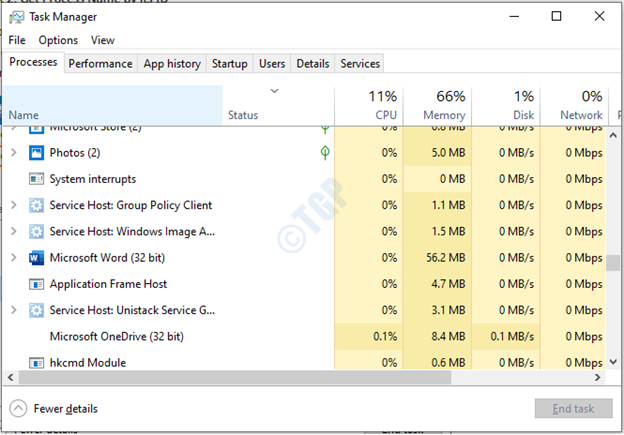
Passaggio 2: come puoi vedere non esiste una colonna PID, quindi fai clic con il pulsante destro del mouse sulla colonna del nome.
Selezionare PID come mostrato di seguito.
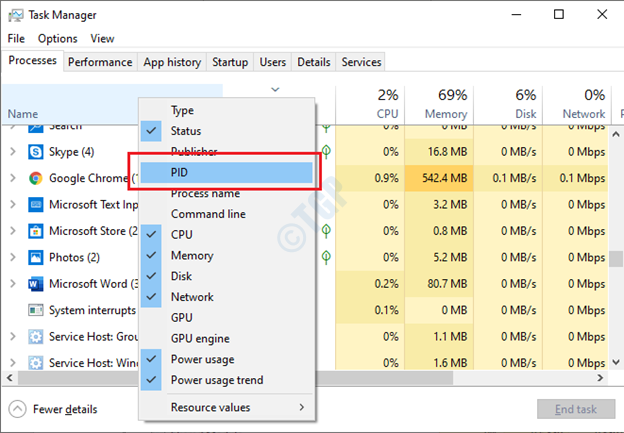
Nota:- Se viene visualizzata l'opzione PID dopo l'apertura di Task Manager, saltare il passaggio 2.
Passaggio 3: qui abbiamo il PID per il servizio quale nome “Agenda"che è in esecuzione in background.

Il prossimo,
Metodo 2: utilizzo di Windows PowerShell o prompt dei comandi
Vediamo come ottenere il PID utilizzando il prompt dei comandi.
Passaggio 1: premere Tasto vittoria e digita cmd.
Seleziona "Esegui come amministratore" facendo clic con il pulsante destro del mouse su Prompt dei comandi.
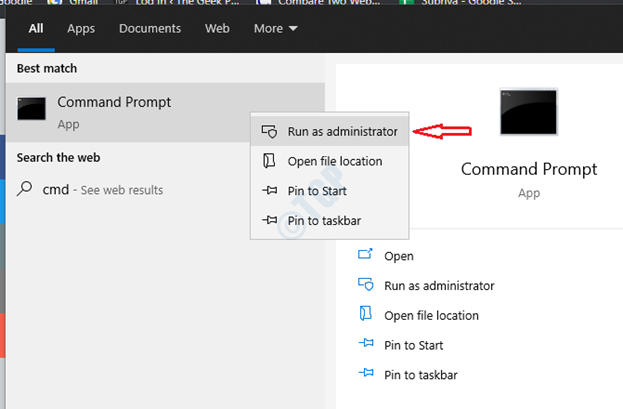
Passaggio 2: esegui questo comando "netstat -aon" senza virgolette.
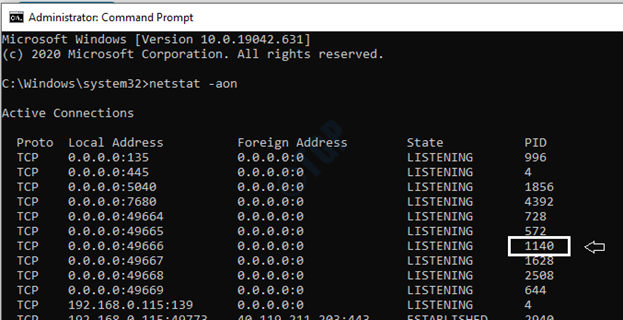
Vedrai un processo in esecuzione sulla porta 1140 che è l'utilità di pianificazione. Questi sono i modi per trovare l'ID processo che è attivamente in esecuzione in Windows 10.
Grazie per aver letto questo articolo. Spero ti sia stato d'aiuto!


